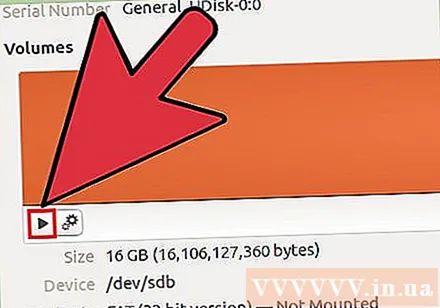Автор:
Peter Berry
Жасалған Күн:
17 Шілде 2021
Жаңарту Күні:
1 Шілде 2024
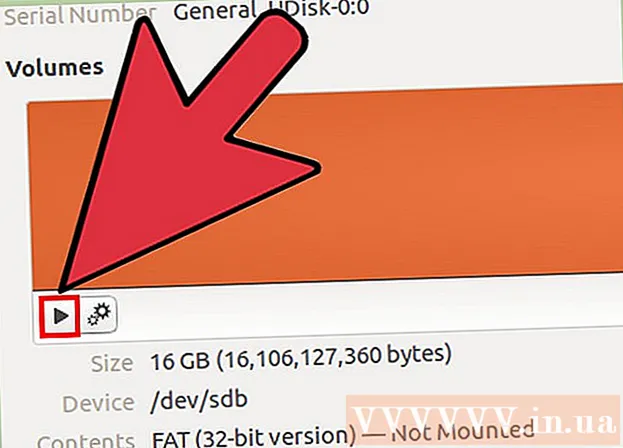
Мазмұны
FAT32 - USB дискілеріне арналған файлдық жүйенің ең үйлесімді стандарттарының бірі. USB флэш-дискісі FAT32 стандартына сәйкес пішімделгенде, сіз USB дискісіне қолдау көрсететін көптеген компьютерлерден немесе құрылғылардан USB дискісіне оқи және жаза аласыз. Барлық амалдық жүйелерде USB таяқшасын FAT32 стандартына сәйкес жылдам пішімдеуге мүмкіндік беретін қызметтік бағдарлама бар.
Қадамдар
4-тен 1-әдіс: Windows (32 ГБ немесе одан аз дискілер)
Дискінде сақтағыңыз келетін барлық нәрселердің сақтық көшірмесін жасаңыз. Егер диск бұрыннан бар болса, сақтағыңыз келетін барлық деректердің сақтық көшірмесін жасауыңыз керек. Диск пішімделген кезде, ондағы барлық деректер өшіріледі.

Компьютер / ДК терезесін ашыңыз. Бұл терезеде компьютерге қосылған барлық диск жетектері көрсетіледі. Оны ашудың бірнеше әдісі бар:- Бастау мәзірін ашып, «Компьютер» тармағын таңдаңыз немесе жұмыс үстеліндегі Компьютер белгішесін екі рет басыңыз.
- Құралдар тақтасында орналасқан Папкалар белгішесін басыңыз.
- Түймесін басыңыз ⊞ Жеңіңіз+E.

USB дискісін тінтуірдің оң жағымен басып, таңдаңыз «Пішім» (Пішім). Бұл Формат терезесін ашады.- Егер сіздің USB дискіңіз мұнда көрсетілмеген болса, пернелер тіркесімін басыңыз ⊞ Жеңіңіз+R Дискіні басқару құралын ашу үшін «diskmgmt.msc» іске қосыңыз. Егер USB порты немесе диск жетегі физикалық тұрғыдан проблемалы болмаса, диск осы жерде пайда болуы керек. Оны тінтуірдің оң жағымен басып, «Пішім» таңдаңыз.

«Файлдық жүйе» мәзірінен «FAT32» таңдаңыз. Мұнда сіз үшін бірнеше нұсқа бар. FAT32 дискісі 32 Гбайтқа дейін қол жетімді. Егер сіздің USB дискіңіз 32 ГБ-тан үлкен болса немесе 4 ГБ-тан үлкен файлдарды сақтау қажет болса, «exFAT» туралы ойланыңыз. Ол көптеген жаңа құрылғылармен үйлесімді және кез-келген көлемдегі USB дискілері мен файлдарын қолдайды.- Егер дискінің көлемі 32 ГБ-тан үлкен болса және сіз FAT32 файлдық жүйесін форматтағыңыз келсе, осы мақаланың келесі бөлімін оқыңыз.
Егер USB дұрыс жұмыс істемесе, «Жылдам пішімді орындау» белгісін алып тастаңыз. Егер сіз USB дискісінің баяу екенін немесе файлдарды көшіру кезінде қате пайда болғанын байқасаңыз, қатені табу және түзету үшін толық форматты іске қосыңыз. Әрине, мұны істеу жылдам жылдам форматты іске қосқаннан гөрі көп уақытты алады.
Дискіні атаңыз. «Дыбыс белгілері» өрісі томның атын енгізуге мүмкіндік береді. Бұл атау диск құрылғыға қосылған кезде пайда болады.
Пішімдеу процесін бастау үшін «OK» батырмасын басыңыз. Сізден дискінің барлығын жойғыңыз келетінін растауыңызды сұрайды. Көптеген дискілер үшін пішімдеу жылдам. Толық форматты іске қосу көп уақытты алады.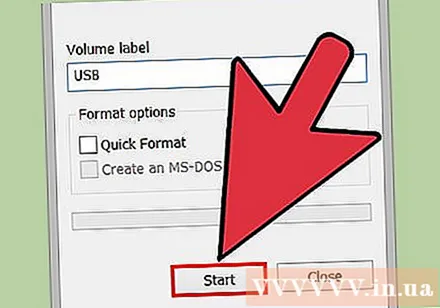
Дискінің жұмыс істеп тұрғанын немесе жұмыс істемейтінін екі рет тексеріңіз. Пішімделгеннен кейін диск компьютерде / компьютерде пайда болуы керек. Дискінің ақаулығы жоқ екеніне көз жеткізіп, оған файлды көшіруге тырысыңыз. жарнама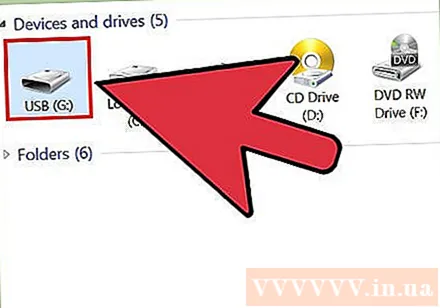
4-тен 2-әдіс: Windows (32 ГБ-тен үлкен дискілер)
Fat32format жүктеп алыңыз. Бұл FAT32 стандартына сәйкес сыйымдылығы 2 ТБ аспайтын кез-келген дискіні пішімдеуге мүмкіндік беретін ақысыз утилита. Бұл бағдарламалық жасақтаманы жүктеуге болады. Бағдарламаны жүктеу үшін веб-сайтты ашыңыз, жоғарыдағы скриншотта белгіленген орынды нұқыңыз.
- Жүктелген файл «guiformat.exe» деп аталады.
Пішімдегіңіз келетін дискіні компьютеріңізге салыңыз. Бұл құралдың көмегімен сіз 2 ТБ дейінгі сыйымдылығы бар кез-келген дискіні пішімдей аласыз.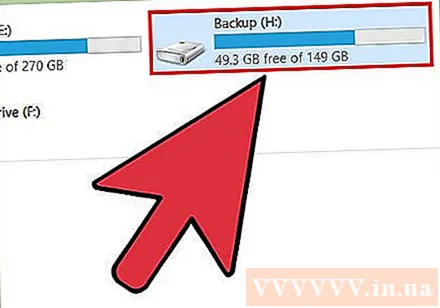
- Дискінің сыйымдылығы неғұрлым үлкен болса, Windows қайта диск салынған кезде файлдарды тану және қосу үшін соғұрлым ұзақ уақыт қажет болады. Қосылғаннан кейін Windows жүйесінде 2 ТБ дискінің пайда болуы үшін 10 секунд немесе одан көп уақыт кетуі мүмкін.
Жүгіру guiformat.exe. Windows сізден бағдарламаға әкімшілік қол жеткізуді сұрайды. Бағдарламаны орнатудың қажеті жоқ және ол бірден іске қосылады.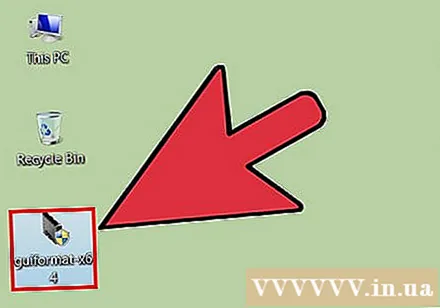
Диск мәзірінен USB дискісін таңдаңыз. Дискінің өлшемі мен ағымдағы пішімін көресіз.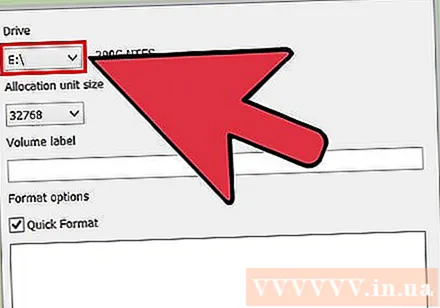
Дискіні атаңыз. Сіз кез-келген атауды енгізе аласыз. Бұл диск компьютерге немесе басқа құрылғыға жалғанған кезде пайда болатын атау.
Дискіні пішімдеуді бастау үшін «Бастау» батырмасын басыңыз. Пішімдеу уақыты диск жетегіне байланысты.
Дискінің пішімделгенін тексеріңіз. Пішімделгеннен кейін диск компьютерде / Компьютер терезесінде пайда болады. Ол бірден пайда болмауы мүмкін екенін ескеріңіз, әсіресе егер ол 1 ТБ-дан үлкен болса.
- Егер сіз FAT орнына құрылғыдағы және компьютердегі exFAT немесе NTFS қолдайтын дискіні пайдалануды жоспарласаңыз, онда сіз осы форматтардың бірін қолданғаныңыз жөн. Олар жылдамырақ тасымалдау жылдамдығын және үлкенірек файл өлшемдерін қолдайды. Құрылғыңыз осы форматты қолдайтын жағдайда ғана 32 ГБ-тен үлкен дискілер үшін FAT32 стандартын қолданыңыз.
4-тің 3 әдісі: Mac
Дискідегі барлық маңызды деректердің сақтық көшірмесін жасаңыз. Пішімделгеннен кейін дискідегі кез келген нәрсе өшіріледі. Пішімдеуді бастамас бұрын барлық маңызды файлдардың сақтық көшірмесі басқа жерде жасалғанына көз жеткізіңіз.
Утилита қалтасынан Disk Utility бағдарламасын ашыңыз. Бұл қалта Бағдарламалар қалтасында орналасқан.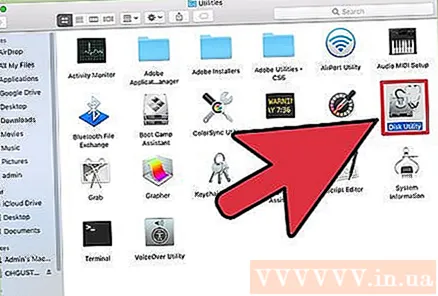
Сол жақтағы тізімнен USB дискісін таңдаңыз. Егер USB дискісі көрінбесе, басқа USB портын қолданып көріңіз. Егер сіз барлық порттарды қолданған болсаңыз немесе басқа компьютерде қолданып көрген болсаңыз және USB дискісін көрсете алмасаңыз, ол зақымдалуы мүмкін.
«Өшіру» қойындысын нұқыңыз. USB диск жетегінің формат опциялары көрсетіледі.
«Пішім» немесе «Көлемді формат» мәзірінен «MS-DOS (FAT)» таңдаңыз. Егер ол тек «FAT» түрінде жазылған болса да, бұл шынымен FAT32 файлдық жүйесінің стандарты. FAT32 тек 32 ГБ дейінгі дискілерді, сондай-ақ 4 ГБ дейінгі файлдарды қолдайтынын ескеріңіз. Егер сіздің дискіңіз 32 ГБ-тан көп болса немесе үлкенірек файлдарды тасымалдау қажет болса, неғұрлым заманауи форматты - «exFAT» қолдануды қарастырыңыз. Егер сіз дискіні Mac жүйесімен ғана қолданатын болсаңыз, «Mac OS Extended (Journaled)» таңдаңыз.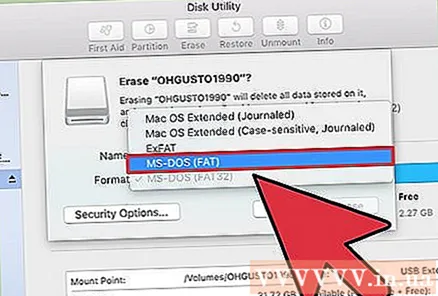
- Егер сізде 32 ГБ-тан үлкен диск жетегі болса, бірақ сізге FAT32 керек болса, USB дискісін бөліп, әр бөлімді бөлек FAT32 бөлімдеріне пішімдеуге болады. «Бөлім» қойындысын нұқыңыз. Әрі қарай, жаңа аймақтар құру үшін «+» батырмасын басыңыз. Әр аймақ үшін өлшемді 32 ГБ-ден аспайтын етіп орнатыңыз және әр аймақ үшін Пішім мәзірінен «MS-DOS (FAT)» таңдаңыз.
USB дискісін атаңыз. «Аты» өрісіне диск әрпін енгізіңіз. Бұл атау дискіні компьютерге немесе құрылғыға қосқан сайын пайда болады.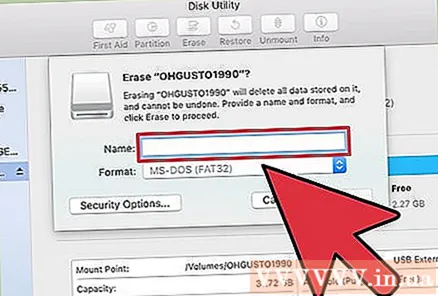
Пішімдеуді бастау үшін «Өшіру» батырмасын басыңыз. Дискідегі барлық деректер жойылады және олар FAT32 файлдық жүйесі стандартына сәйкес пішімделеді.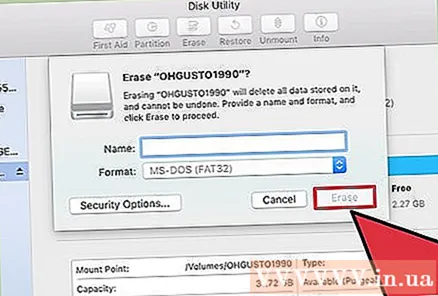
USB дискісін тексеріп көріңіз. Пішімдеу аяқталғаннан кейін, сіз дискідегі файлдарды еш қиындықсыз қосып, жылжытуыңыз керек. USB дискісі сіздің экраныңызда болады. жарнама
4-тің 4 әдісі: Ubuntu Linux
Сақтағыңыз келетін деректердің сақтық көшірмесін жасаңыз. Пішімделген кезде дискідегі барлық деректер жойылады. Осылайша, пішімдеуден бұрын USB дискісінен сақтағыңыз келетін барлық нәрсені көшіріңіз.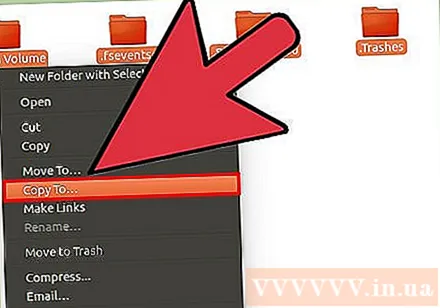
Дискілер утилитасын ашыңыз. Бұл утилита компьютерге қосылған дискілерді форматтауға мүмкіндік береді. Оны ашудың ең оңай жолы - Dash батырмасын басу немесе пернелер тіркесімін басу ⌘ және «дискілерді» теріңіз. Дискілер виджеті көрсетілген тізімдегі бірінші нәтиже болады.
USB дискісін таңдаңыз. Бұл Дискілер терезесінің сол жағында пайда болатын дискілер тізімінде.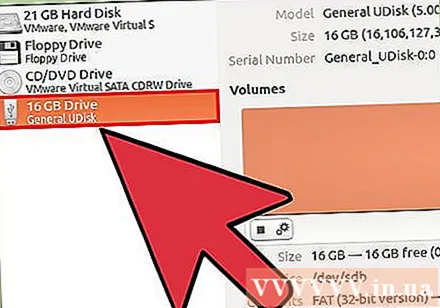
Тоқтату (■) - Тоқтату батырмасын басыңыз. Бұл файл байланысының тоқтатылуына әкеледі және сіз дискіні пішімдеуге кірісуіңіз керек.
Gear түймесін басып, таңдаңыз «Пішім» (Пішім). Жаңа терезе ашылады.
«Түр» мәзірінен «Барлық жүйелер мен құрылғылармен үйлесімді (FAT)» таңдаңыз. Осылайша, сіз FAT32 файлдық жүйесінің стандарты ретінде таңдадыңыз.
- Егер сіз USB флэш-дискісін Linux негізіндегі машинада қолданғыңыз келсе, «ext4» таңдаңыз.
USB дискісін атаңыз. Бұл атау дискіні компьютерге немесе құрылғыға қосқан сайын пайда болады.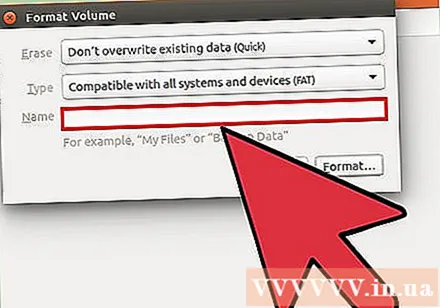
Пішімдеу процесін бастау үшін «Пішім» батырмасын басыңыз. Пішімдеуді аяқтауға бір сәт қана уақыт кетеді.
Ойнату түймесін басыңыз (▶) - Іске қосу. Жаңа форматталған дискіге файл байланысы енді орнатылады, осылайша сіз оны пайдалана бастайсыз. жарнама